- Windows 10 on uusim operatsioonisüsteem Microsofti välja töötatud, väga hästi optimeeritud, kuid siiski mitte vigadeta operatsioonisüsteem.
- Kui te ei saa tarkvara installida, pakume selles juhendis lihtsaid samme selle probleemi lahendamiseks.
- Mis tahes muude Windows 10 süsteemiga seotud probleemide korral vaadake meie Akna 10 tõrkeotsingu jaotur.
- Meie Tarkvara tõrkeotsingu jaotis aitab teil lahendada kõik tarkvaraga seotud probleemid, millega võite silmitsi seista.

See tarkvara parandab levinumad arvutivead, kaitseb teid failide kadumise, pahavara, riistvara tõrke eest ja optimeerib teie arvutit maksimaalse jõudluse saavutamiseks. Parandage arvutiga seotud probleemid ja eemaldage viirused nüüd kolme lihtsa sammuga:
- Laadige alla Restoro arvuti parandamise tööriist mis on varustatud patenteeritud tehnoloogiatega (saadaval patent siin).
- Klõpsake nuppu Käivitage skannimine leida Windowsi probleeme, mis võivad põhjustada arvutiga probleeme.
- Klõpsake nuppu Parandage kõik arvuti turvalisust ja jõudlust mõjutavate probleemide lahendamiseks
- Restoro on alla laadinud 0 lugejaid sel kuul.
Windows 10 on uusim operatsioonitarkvara, milles enamik Windowsi arvutikasutajaid praegu töötab. Samuti näib see olevat üks kõige tülikamaid arvukalt küsimusi ja muresid alates selle vabastamisest.
Kasutajaid puudutavate probleemide hulgas, mis neid häirivad, on see, kui nad seda teevad ei saa Windows 10-sse midagi installida.
Enamik Windows 10 kasutajate kaebusi OS-i installide kohta hõlmavad konfiguratsiooni muudatusi ja osa nende arvutitest lakkavad töötamast eriti pärast uuele operatsioonisüsteemile üleminekut, teised aga ütlevad rakendused lihtsalt kaovad ilma ette teatamata - loetelu on lõputu.
Selles artiklis vaadeldakse aga, mida teha, kui te ei saa Windows 10-sse midagi installida, mis võib olla põhjustatud tarkvarakonfliktidest ja muudest põhiprobleemidest.
Ilma pikema jututa on siin mõned lahendused, mida saate proovida, kui te ei saa Windows 10-s midagi installida.
Kuidas installida tarkvara, kui Windows ei luba mul seda teha?
1. Üldine tõrkeotsing
![Kataloogi nimi on vale [Paranda]](/f/a55f34d93161c909171519954ec8a2d1.jpg)
Esimese sammuna võite proovida skannimist käivitada Windowsi turvalisus või Windows Defender, sõltuvalt teie Windows 10 versioonist. See on suurepärane tööriist, mis on juba Windows 10 kaasatud.
Windows Security toimib nagu sisseehitatud viirusetõrje ja pahavaratõrje. See sisaldab arvukalt võimalusi, kuidas hoida oma süsteemi võrguohtude eest kaitstuna, perioodiliselt skannida ja seadme tervist säilitada.
Selle leiate aadressilt Värskendamine ja turvalisus valik Seadistamine menüü.
Teine suurepärane kasutatav utiliit on Süsteemifailide kontrollija (SFC). See võimaldab teil skannida ja taastada Windowsi süsteemifailide vigu. Selle kasutamise õppimiseks järgige juhiseid SFC juhend.
2. Kontrollige turvaseadeid
- Logige Windowsi administraatorina sisse.
- Klõpsake nuppu Alusta ja vali Seaded.
- Kliki Värskendamine ja turvalisus.
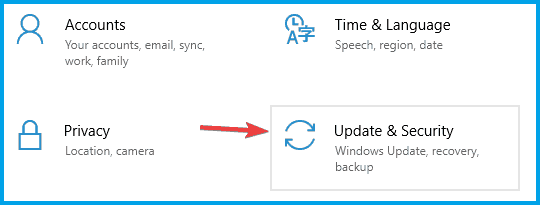
- Minge vasakule vasakule Arendajatele ja kontrollige seadeid.

- Aktiveerige allpool olev valik Arendaja režiim.

- Ilmub teatis, klõpsake nuppu Jah.

3. Kasutage Windows 10 tööriista Fix It

Käivitage süsteemiskaneerimine võimalike vigade avastamiseks

Laadige alla Restoro
Arvuti parandamise tööriist

Klõpsake nuppu Käivitage skannimine Windowsi probleemide leidmiseks.

Klõpsake nuppu Parandage kõik lahendada patenteeritud tehnoloogiatega seotud probleemid.
Turvaprobleeme ja aeglustusi põhjustavate vigade leidmiseks käivitage arvuti skannimine Restoro Repair Tooliga. Pärast skannimise lõppu asendab parandusprotsess kahjustatud failid värskete Windowsi failide ja komponentidega.
See aitab selliseid probleeme nagu automaatselt parandada rikutud registrivõtmed mis võib takistada teil Windows 10-s midagi installida.
Märge: Kui te pole installiprobleemiga arvutis, salvestage tööriist Fix It mälupulgale või CD-le ja seejärel käivitage see selles arvutis.
See parandab rikutud registrivõtmed 64-bitises OS-is või need, mis kontrollivad värskendusandmeid, probleemid, mis takistavad uute programmide installimist või olemasolevate programmide täielik värskendamine või desinstallimine, samuti probleemid, mis takistavad teil programmi desinstallimist Kontrollpaneel.
Et käivitada Programmi installimise ja desinstallimise tõrkeotsing, sa pead lae alla ja seejärel topeltklõpsake selle avamiseks. Klõpsake nuppu Järgmine ja järgige ekraanil kuvatavaid juhiseid.
4. Käivitage Windowsi värskenduste tõrkeotsing
- Minema Kontrollpaneel ja paremast ülanurgast valige väikeste ikoonide kuvamine.

- Klõpsake nuppu Tõrkeotsing.

- Klõpsake nuppu Vaata kõiki.
 .
. - Klõpsake nuppu Windowsi uuendus ja valige Järgmine seejärel järgige selle tõrkeotsingu käivitamiseks juhiseid.

5. Kontrollige, kas Windows Update'i teenused töötavad
- Paremklõps Alusta ja valige Jookse.

- Tüüp teenused.msc.

- Leidke Windowsi uuendus teenuse akna all ja vaadake, kas see töötab.
- Kui see ei tööta, klõpsake vasakul küljel Alusta teenuse alustamiseks.

6. Käivitage tööriist DISM

Tööriist Deployment Image Servicing and Management parandab Windowsi korruptsioonivead, mis võivad esineda siis, kui te ei saa Windows 10-sse midagi installida.
See on suurepärane Windows 10 sisseehitatud tööriist, mis skannib ja parandab teie faile. Lisaks saate seda kasutada kui vead takistavad SFC-d korralikult töötamast.
Seega, kui SFC on rikutud ja ei tööta, saate selle taastamiseks kasutada DISM-i. Selle lubamiseks ja selle kasutamise õppimiseks järgige meie juhiseid DISM-i juhend.
7. Lülitage kasutajakonto kontroll (UAC) välja
- Tüüp UAC Windowsi otsingukasti ja avage see.

- UAC-i keeramiseks väljas, lohistage liugurit alla Ärge kunagi teavitage.

- Klõpsake nuppu Okei.
- UAC-i keeramiseks peal, lohistage liugurit soovitud tasemeni üles.
- Klõpsake nuppu Okei.
- Muudatuste elluviimiseks taaskäivitage arvuti.
Märge: Pärast kontrollimist lülitage UAC sisse, kuna see aitab vältida teie arvuti volitamata muutusi ja teavitab teid, kui teie arvutis tehakse muudatusi, mis nõuavad administraatori taset luba. Seda tüüpi muudatused võivad mõjutada teie arvuti turvalisust või teiste seadeid teie arvutis. Jätke see oma arvuti turvalisemaks muutmiseks.
Ülaltoodud lahendused peaksid aitama teil oma operatsioonisüsteemist rikutud faile parandada. Kui need on valmis, saate installida vajaliku tarkvara.
Andke meile teada, kui teil on veel probleeme või kui leidsite siin loetletud lahenduse, jättes kommentaari allolevasse jaotisesse.
 Kas teil on endiselt probleeme?Parandage need selle tööriistaga:
Kas teil on endiselt probleeme?Parandage need selle tööriistaga:
- Laadige see arvuti parandamise tööriist alla hinnatud suurepäraselt saidil TrustPilot.com (allalaadimine algab sellel lehel).
- Klõpsake nuppu Käivitage skannimine leida Windowsi probleeme, mis võivad põhjustada arvutiga probleeme.
- Klõpsake nuppu Parandage kõik lahendada patenteeritud tehnoloogiatega seotud probleemid (Eksklusiivne allahindlus meie lugejatele).
Restoro on alla laadinud 0 lugejaid sel kuul.
![Viga faili kirjutamisel Windows 10-s [parimad lahendused]](/f/2acb6d2c1c90ce415e810b91f3b75f49.webp?width=300&height=460)

![5+ parimat Windowsi tarkvarapaketi installijat [2021 juhend]](/f/cdef691682c75117f2d2de70705a7e2e.jpg?width=300&height=460)